サムスンは現在、モバイルデバイスの市場を支配しています。残念ながら、Samsungの携帯電話の画面サイズが小さいため、ビデオを見たり、ビデオゲームをプレイしたり、学習したりしながら、十分に楽しむことができない場合があります。秘訣は、Samsungをテレビやラップトップなどの大画面のデバイスに画面ミラーリングすることです。自宅の快適さで写真を表示したり、お気に入りのビデオを大画面で見たりする楽しさを想像してみてください。楽しさは確かに驚異的です。
サムスンでスクリーンミラーをする方法は?この包括的なガイドでは、Samsung電話のディスプレイをテレビまたはPCに簡単にキャストする方法について説明します。これとそれがどのように役立つかについてもっと学びましょう。
画面ミラーリングは、携帯電話の画面に表示されているものを大型テレビやコンピューターにミラーリングできる機能です。電話の画面に表示される内容は、大きなディスプレイに反映されます。たとえば、携帯電話でアプリケーションを開くと、同じアプリのコンテンツがテレビやコンピューターに反映されます。
Samsungデバイスは、他の電話と同じように、画面を大型ディスプレイにミラーリングできます。プレゼンテーションの共有、ビデオの視聴、他の人との写真の共有が簡単になります。サムスンギャラクシーデバイスをお持ちの場合は、スマートビュー機能を使用して画面をミラーリングできます。
はい、Samsungをコンピューターまたはテレビに問題なくスクリーンミラーリングできます。現在、ほとんどのスマートフォンには、画面をミラーリングする機能が備わっています。一部のSamsung Galaxyデバイスには、スマートビューと呼ばれる機能が組み込まれており、誰でもテレビで音楽や写真などのファイルを共有できます。
統合されたスクリーンキャスト機能のおかげで、テレビのようなより大きなプラットフォームで携帯電話のコンテンツを表示できます。ただし、デバイスにこの機能がない場合は、サードパーティのアプリが便利です。
さらに、互換性のあるアダプターとケーブル付き。Samsungデバイスを任意のテレビまたはコンピューターに接続することが可能です。
Samsungをラップトップまたはテレビに画面ミラーリングするには、Wi-Fiを使用したワイヤレス接続を選択するか、さらに安全なオプションが必要な場合は、USBケーブルを使用して有線で接続します。これらの信じられないほどの方法についてすべて学ぶためにさらに読んでください。
Samsungの画面をコンピューターに接続するための簡単で便利な方法を探している人にとっては、それを実行するための最良の方法があります。
スクリーンミラーアプリは 、 携帯電話の画面をPCにキャストできるプロフェッショナルなアプリケーションです。アンドロイドとiOSの両方をサポートしています。だから、あなたはPC上で自由にあなたのAndroidデバイスを管理することができます。また、マウスとキーボードだけで電話を制御することもできます。このようにして、PCでゲームをプレイできるようになります。時折、より高いスコアを取得すると、ユーザーが自分の電話を記録したり、再生中にスクリーンショットを撮ったりできるため、スクリーンショットを 撮 ることができます。
スクリーンミラーアプリの主な機能:
次の手順に従って、SamsungをPCにスクリーンミラーリングします。
01月このアプリをPCにインストールします。それを起動し、SamsungデバイスとPCが同じネットワークに接続されていることを確認してから、「Androidミラー」を選択します。

02月「WiFi接続」を選択し、同じWi-FiネットワークでサムスンをPCに接続します。次に、Samsungデバイスにミラーリングアプリをダウンロードし、[検出]をクリックして接続を確立します。

03 サムスンの画面がPCにミラーリングされます。これで、デバイスの制御を開始できます。

サムスンをテレビにスクリーンミラーリングする方法はたくさんあります。サードパーティのアプリまたはSamsungのネイティブ機能であるスマートビューを使用できます。サムスンをテレビにスクリーンミラーリングする方法を学ぶためにはっきりと読んでください。
サムスンスマートビュー は、ユーザーが自分のデバイスをスマートテレビにミラーリングできるようにする組み込み機能です。 追加のアプリや長時間のインストールは必要ありません-デバイスの組み込み機能を使用するだけです。一部のアプリはセットアップが難しく、遅延の問題が発生する可能性があるため、これはサードパーティのアプリよりも便利な方法です。
ただし、この機能を備えているのはサムスンの最新のGalaxyデバイスだけです。古いモデルにはこの機能がない場合があります。これらの簡単な手順に従うことで、Samsungの画面ミラーリングにSmartViewを使用できるようになります。
ステップ1:[サムスン]タブを開き、Wi-Fiに接続します。
ステップ2:リモコンの[メニュー]タブをタップして、テレビの設定に移動します。
ステップ3:次に、[ネットワーク]に移動し、[ネットワーク]タブの[設定]をクリックします。両方のデバイスが同様のWiFiに接続されていることを確認してください。
ステップ4:タブレットに戻り、スマートビュー機能を見つけます。これを行うには、コントロールセンターまたは通知メニューで画面の上部からプルダウンするだけです。
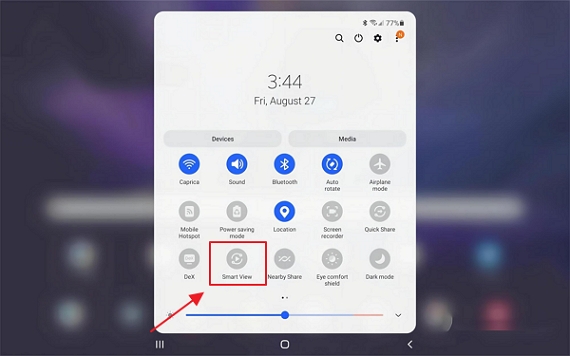
ステップ5:「スマートビュー」をクリックして、SamsungTVを検索します。見つかったら、テレビの正確な名前を選択します。
ステップ6:2011年から2013年までのモデルをお持ちの場合は、許可を求めるポップアップが表示されます。「今すぐ開始」を選択します。
ステップ7:モデルが2014年から2015年までの場合、続行するには画面に4桁のコードを入力するように求められます。接続に成功すると、Samsungタブレットがテレビに画面を表示し始めます。
サムスンを簡単かつ便利にテレビにスクリーンミラーリングしたい場合は、 LetsView が最適なツールです。このツールはシームレスな接続を提供し、費用はかかりません。さらに良いことに、このアプリケーションには、ミラーリングエクスペリエンスを強化するために使用できる専用のツールが付属しています。
ツールには、ミラーリングしているものをキャプチャするための画面記録ボタンや通常のレコーダーなど、さまざまな機能が付属しています。これにより、作業が簡単になります。さらに、ワンクリックでスクリーンショットを撮り、ペイントツールを使用して簡単なメモを作成できます。LetsViewを使用してテレビでSamsungの画面ミラーリングを行う方法は次のとおりです。
1. Playストアとテレビのアプリケーションプロバイダーで「LetsView」アプリを見つけてインストールします。
2.その後、アプリを開き、両方のデバイスを同じネットワークに接続していることを確認します。
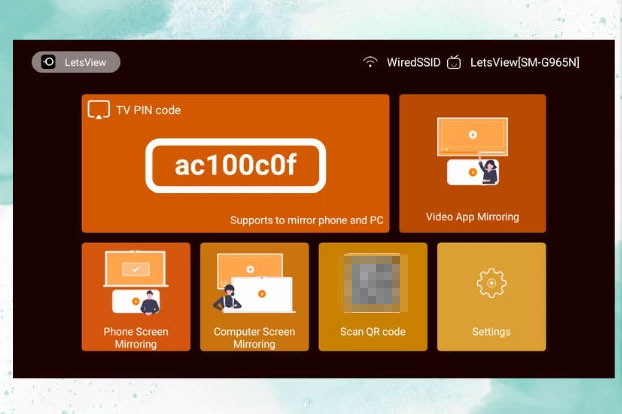
3. Samsungデバイスの「アスタリスク(*)アイコン」を押してから、テレビに表示されているPINコードを入力します。完了すると、テレビとSamsungデバイスが接続されます。
Samsungデバイスをテレビに画面ミラーリングするときにスムーズでラグのないエクスペリエンスを探している場合は、ApowerMirrorが必要です。高度なテクノロジーを搭載したこの強力なアプリは、使用時に高品質のパフォーマンスを保証します。このアプリケーションには、インターフェイスで利用可能な統合機能と、簡単にアクセスできるようにショートカットキーの両方が付属しています。たとえば、設定をライトモードに変更する場合は、「Control + S」をクリックします。録音を開始するには、「コントロール+ R」を押すか、「コントロール+ Q」キーでスナップショットを撮ります。画面の向きを変更するには、「コントロール+ Z」を押すだけです。このアプリを最大限に活用するために、Samsungをテレビに画面ミラーリングするために使用する手順は次のとおりです。
ステップ1:まず、ApowerMirrorを探してインストールします。
ステップ2:次に、アプリを起動し、電話とテレビを同じネットワークに接続します。
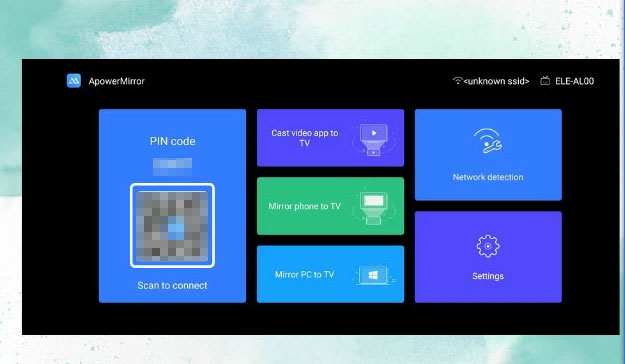
ステップ3:最後に、電話の「スキャン」アイコンをタップしてQRコードをスキャンすると、デバイスのミラーリングを開始できます。
サムスンのスクリーンミラーリングを行うもう一つの素晴らしい方法は、 SmartThings アプリケーションを使用することです。このアプリは無料で、Google Playストアからダウンロードできます。照明、サーモスタット、防犯カメラをすべて携帯電話やタブレットを1回タップするだけで接続できます。また、アプリをセットアップしてSamsung TVのデバイスに接続し、すべてのスマートデバイスを制御することもできます。今日サムスンスマートシングスアプリをダウンロードして、生活を楽にしましょう。方法は次のとおりです。
1.デバイスでPlayストアを起動し、アプリケーションをダウンロードします。
2.アプリを開くか、アカウントにログインするか、新しいアカウントを作成します。
3.ログイン後、画面の隅にある(+)記号をクリックします。メニューから「デバイス」を選択します。次に、「デバイスタイプ別」に移動し、[テレビ]をタップします。利用可能なすべてのデバイスが表示され、テレビが選択されます。新しいウィンドウが開くと、お住まいの地域で利用可能なデバイスが表示されます。もう一度「TV」を押して続行します。
4.「テレビの使用を開始する」ポップアップが表示されたら、「開始」を押して、テレビの場所と部屋を選択します。テレビに PIN コードが表示されます。タブレットのSmartThingsアプリに同じものを入力し、[完了]をクリックして完了します。
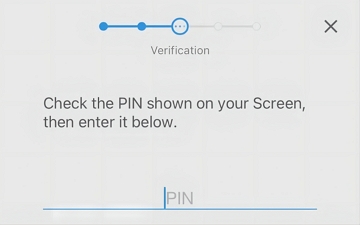
5. Wi-Fi情報を入力し、「次へ」を押してインターネットに接続します。利用規約のセクションで「同意する」を押します。テレビ名を選択して入力し、[完了]をクリックします。
6.テレビの設定から3ドットメニューをクリックして、その他のオプションを表示します。「ミラースクリーン」を選択します。ポップアップから「今すぐ開始」をクリックします。テレビがデバイスへのアクセス許可を要求したら、[許可]をクリックして許可します。これですべての設定が完了し、デバイスの使用を楽しむことができます。
HDMI(高品位マルチメディアインターフェイス)は、1本のケーブルで高品質のデジタルビデオとオーディオ伝送を可能にするオーディオ/ビデオインターフェイスです。HDTV、セットトップボックス、Blu-rayプレーヤー、コンピューターなどのデバイスを相互に接続するために一般的に使用されます。
HDMIケーブルは、従来のアナログケーブルよりも高い解像度を提供し、驚くべきビジュアルと鮮明なオーディオを可能にします。また、古いデバイスやフォーマットとの下位互換性があるため、HDMIポートを備えた任意のデバイスに接続するために使用できます。適切なハードウェアを使用すれば、HDMIケーブルを使用してテレビやコンピューターのモニターでHD映画を視聴することもできます。
また、SamsungデバイスをPCに便利にミラーリングするために使用できます。方法は次のとおりです。
1.HDMIケーブルを使用して、サムスンの電話をテレビに接続します
Samsungをテレビに接続するには、HDMIケーブルの一方の端をテレビに接続し、Cタイプケーブルを電話に挿入するだけです。
2.テレビの設定を変更する
テレビが正しいHDMIケーブルに接続されていることを確認するには、リモコンでテレビモードを調整します。
3.電話設定
電話は接続を認識し、すぐにテレビのミラーリングを開始します。そうでない場合は、携帯電話の「設定」に移動し、「接続」を選択します。 次に、「その他の接続設定」に進みます。
4.画面をミラーリングします
次に、HDMIオプションの下にある[画面ミラーリング]を選択して、モバイル画面をテレビに直接キャストします。
Samsungデバイスでスクリーンミラーを行う方法は以上です。経験豊富な技術者でも初心者でも、これらの方法はSamsungデバイスをPCまたはコンピューターに接続するのに役立ちます。最も便利で簡単な方法は、SamsungをPCにスクリーンミラーリングできるプロフェッショナルツールであるSreenミラーアプリを使用することです。安全な接続と高解像度ディスプレイを提供し、並外れたユーザーエクスペリエンスを提供します。また、ラグのない完璧なストリーミング体験の恩恵を受けることができます。その高度な機能により、PCからデバイスを便利に制御できます。
関連記事:
Huaweiモバイルデバイスの画面ミラーリング:高速キャストHuaweiスクリーン
XiaomiをPCに簡単にスクリーンミラーリング-フルガイド[更新]
PCへのアンドロイドのための最高のスクリーンミラーリングアプリ